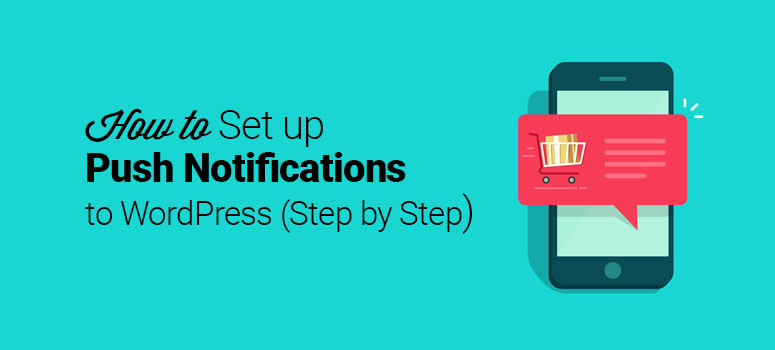
¿Quieres añadir notificaciones push a tu sitio de WordPress?
Las notificaciones push le dan acceso a los visitantes de su sitio web incluso cuando no están navegando activamente por él. Como resultado, puede atraer tráfico de vuelta a su sitio web y aumentar las conversiones.
Esto significa que blogueros, propietarios de tiendas, editores en línea y otros pueden beneficiarse enormemente de las notificaciones push.
En este artículo, vamos a mostrarte cómo configurar notificaciones push en tu sitio WordPress usando PushEngage.
Pero antes, aclaremos qué son las notificaciones push y por qué son tan importantes.
¿Qué son las notificaciones push?
Las notificaciones push son ventanas emergentes que aparecen en el navegador de un usuario mientras visita su sitio web. Si tus usuarios dan su consentimiento, pueden recibir futuras notificaciones de tu marca que les lleven de vuelta a tu sitio web.
Además, una vez que una persona permite las notificaciones push, no tiene que estar en tu sitio web para recibir estos mensajes. Tanto si están en el ordenador como en el móvil, verán aparecer una ventana emergente en la esquina de su pantalla.
Este es un ejemplo de una notificación push en acción:
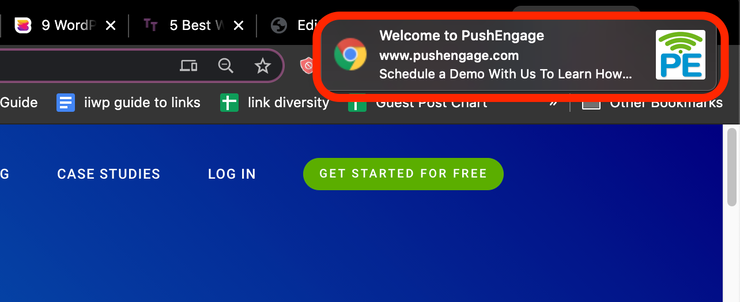
Pero la pregunta sigue siendo: ¿qué consiguen las notificaciones push y son eficaces? Veamos cómo las notificaciones push pueden hacer crecer tu negocio.
¿Por qué utilizar notificaciones push en su sitio web WordPress?
El uso de notificaciones push en su sitio de WordPress puede hacer mucho por sus conversiones y crecimiento. Veamos algunas de las ventajas de usar notificaciones push.
1. Dirija el tráfico de vuelta a su sitio web
Una de las partes más difíciles de cualquier estrategia de conversión es hacer que los clientes vuelvan a su sitio después de abandonarlo. Necesitan un incentivo para pasar a la acción, y con las notificaciones push, eso es fácil.
Tanto si tienes un blog como un negocio de comercio electrónico, las notificaciones son una forma estupenda de redirigir la atención de los usuarios a tu sitio y aumentar las ventas.
También es un recordatorio de que han optado por recibir notificaciones de su marca, por lo que es probable que estén interesados en sus ofertas.
2. Enviar mensajes de marketing a los clientes interesados
Dado que los usuarios tienen que dar su consentimiento para recibir notificaciones, esto le indica que ya están interesados en saber de usted en el futuro. Quieren saber más sobre tu tienda online, sus ofertas, productos y mucho más.
Esto facilita la comercialización efectiva a su audiencia y aumenta las conversiones.
3. Dar el control a los usuarios
Los usuarios pueden elegir cómo quieren interactuar con tus notificaciones, lo que les da más poder y libertad. Nadie quiere ser bombardeado con un mensaje tras otro de una marca. Por eso, cuando das a los usuarios más opciones, es más probable que actúen y se comprometan con tu contenido.
4. Mejorar la retención de clientes
Los clientes que repiten añaden mucho valor a su negocio porque es probable que gasten más y lo hagan a menudo. Las notificaciones push son una forma sencilla de recordar a los visitantes tu sitio web y animarles a volver a navegar por él.
Además, ayuda a mejorar su estrategia de generación de contactos. Enviar ofertas y descuentos exclusivos también atrae tráfico a su sitio web.
Ahora que sabemos qué son las notificaciones push y por qué son tan importantes, veamos cómo puedes empezar a utilizarlas hoy mismo.
Añadir notificaciones push a WordPress con PushEngage
La mejor herramienta para añadir notificaciones push a su sitio web es PushEngage.
PushEngage viene con un montón de características de gran alcance para ayudar a los propietarios de sitios para impulsar más tráfico a su sitio y comprometerse con su audiencia. Estas incluyen:
- Seguimiento de objetivos: Utiliza objetivos específicos para seguir el progreso de tus campañas de notificaciones push y optimizarlas para tu audiencia.
- Segmentación dinámica: Segmenta a los usuarios que optan por recibir tus notificaciones para enviarles mensajes a medida que conviertan.
- Notificaciones de activación: Cree desencadenantes para los clientes en función de sus acciones.
- Pruebas A/B: Envíe notificaciones diferentes a los clientes para ver cuál produce el mejor resultado.
PushEngage es la solución perfecta para los propietarios de sitios web que desean conectar aún más con su público añadiendo notificaciones push a su sitio web.
Si quieres saber más sobre las características, entonces echa un vistazo a nuestro PushEngage Review.
Veamos ahora cómo puedes crear notificaciones push en tu sitio web.
En primer lugar, debe crear una cuenta PushEngage para poder integrarla con WordPress.
En la página de inicio de PushEngage, haga clic en Pruebe PushEngage:
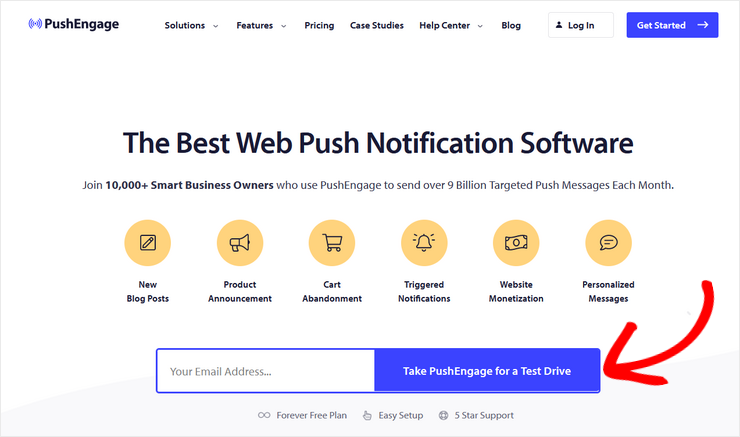
A continuación, seleccione el plan de precios que más le convenga. El plan gratuito de PushEngage cubre hasta 200 suscriptores. Dependiendo del tamaño de su negocio y de sus objetivos, puede que necesite adquirir una suscripción:
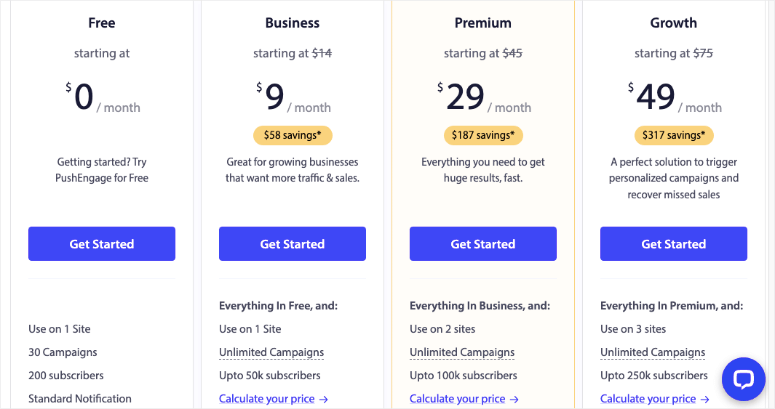
A continuación, introduzca su información, incluido su nombre y correo electrónico, y haga clic en Configurar su cuenta:
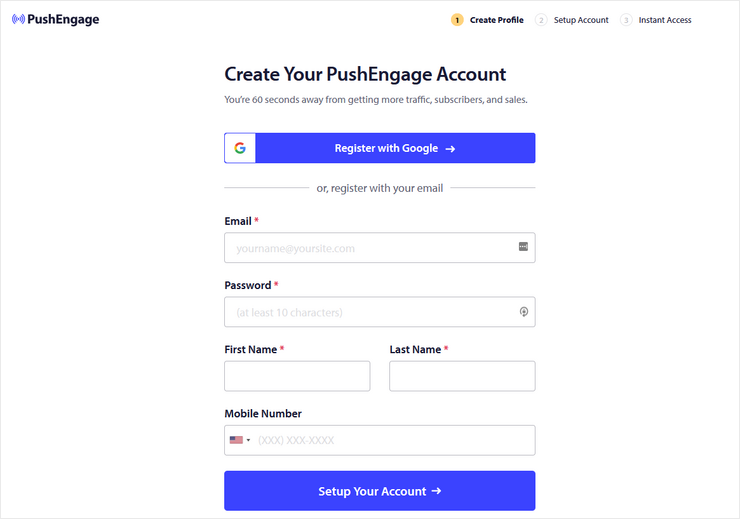
Una vez hecho esto, deberá introducir la URL de su sitio web y la información de pago en la página siguiente. A continuación, accederá al panel de control de PushEngage para finalizar la instalación. En la barra lateral izquierda, vaya a Configuración del sitio ” Configuración de la instalación e introduzca los detalles de su sitio, como su logotipo y nombre:
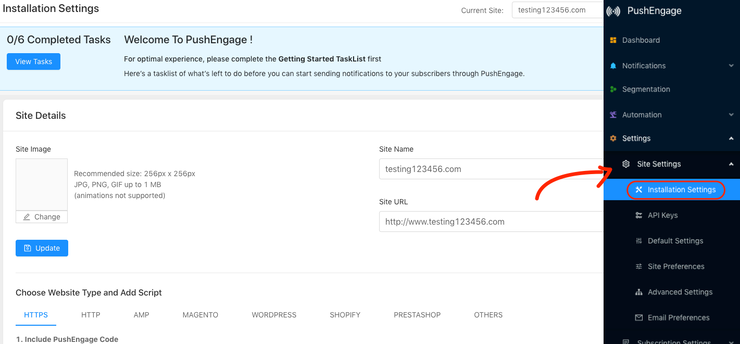
Ahora es el momento de conectar su sitio web WordPress con PushEngage. Para ello, debe instalar y activar el plugin. Desde tu panel de WordPress, haz clic en Plugins ” Añadir nuevo.
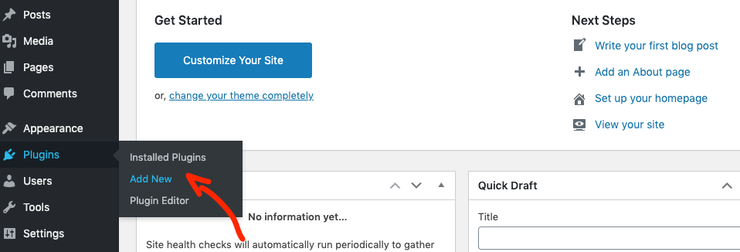
Busque PushEngage e instale y active el plugin.
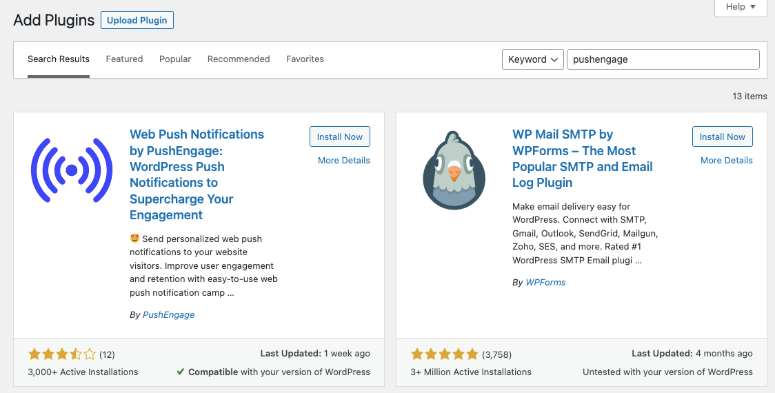
Ahora dirígete al plugin PushEngage desde el menú de administración de WordPress y verás que necesita una clave API.
Para ello, en el panel de control de PushEngage, vaya a la página Configuración ” Configuración del sitio ” Claves de API.
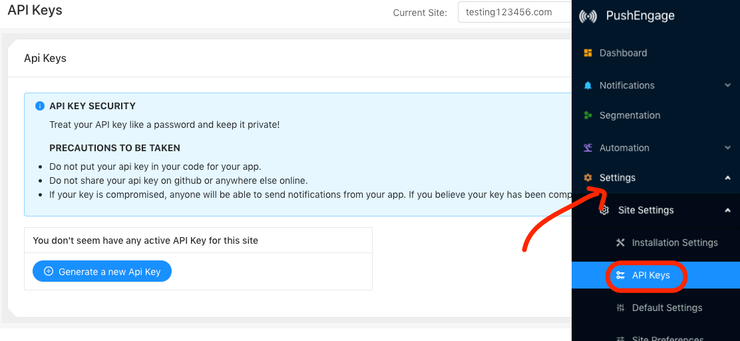
Verá una opción para Generar una nueva clave API:
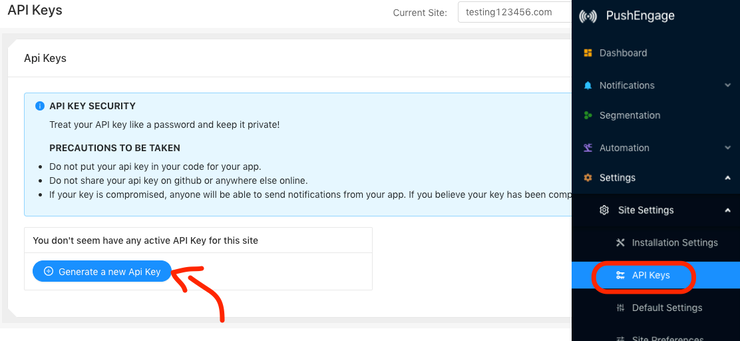
Copia la clave API que genera y vuelve a tu panel de WordPress. Haz clic en la pestaña Configuración de la parte superior y pégala:
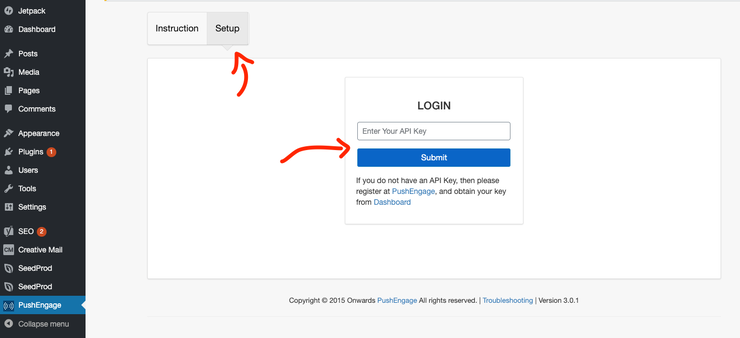
Su cuenta PushEngage está ahora totalmente integrada con WordPress.
Pero antes de que pueda empezar a enviar notificaciones push, necesita configurar sus ajustes en la pestaña PushEngage. Puedes cambiar el nombre de tu sitio, la URL, la configuración de las publicaciones y mucho más:
En la pestaña Cuadro de diálogo de suscripción, puede elegir el tipo de notificación, el título de la opción, el texto del botón, el título de la página y la línea de la etiqueta. También te ofrece vistas previas para que sepas exactamente cómo aparecerá para los usuarios:
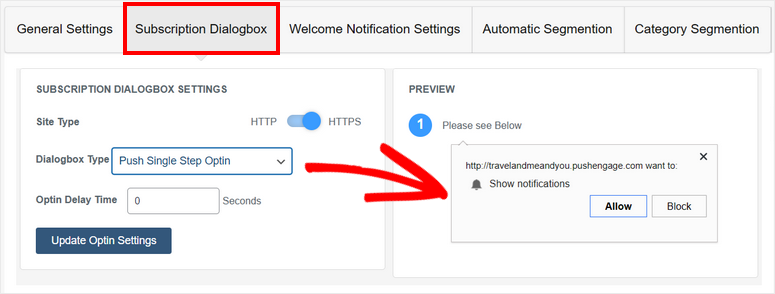
Puede configurar una notificación de bienvenida para agradecer a los nuevos suscriptores que se hayan dado de alta.
En la pestaña Configuración de las notificaciones de bienvenida, introduzca un título de notificación, un mensaje y una URL. Asegúrate de marcar la casilla Enviar notificaciones de bienvenida a los suscriptores en la parte inferior para activarla:
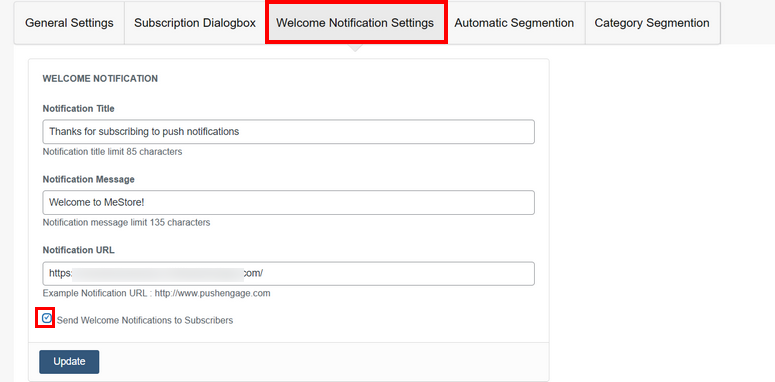
Tus notificaciones web push ya están listas. Para asegurarse de que funcionan correctamente, visite su sitio web y espere a que aparezca la ventana emergente:
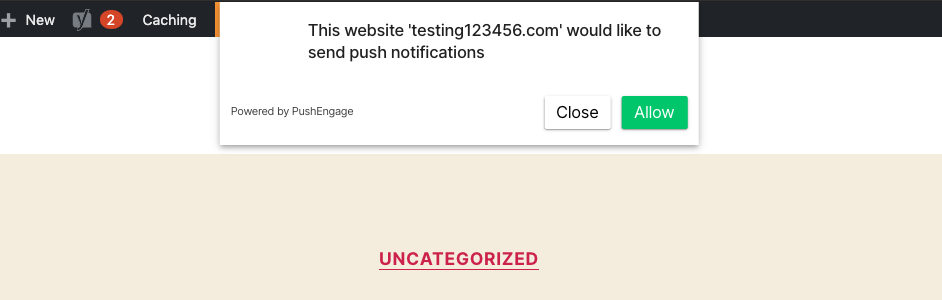
Cuando haga clic en Permitir, aparecerá una ventana emergente pidiéndole que vuelva a registrarse:
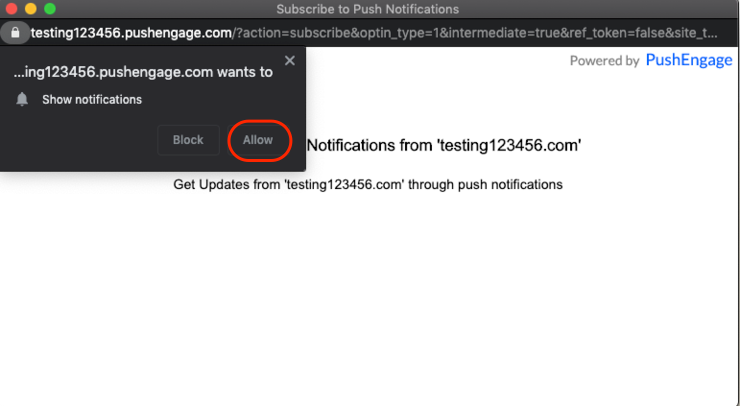
¡Listo! Ya ha suscrito con éxito las notificaciones push de su sitio web y sabe que funcionan para los visitantes del sitio.
Esperamos que este tutorial te haya resultado útil. Si te ha gustado, no dudes en echar un vistazo a nuestro post sobre las mejores herramientas de notificaciones push para tu sitio web WordPress.
Si está interesado en obtener más información sobre las herramientas de notificaciones push, este artículo le ayudará a elegir la solución más adecuada para usted.
También puedes consultar nuestra guía sobre cómo notificar a los suscriptores sobre nuevas publicaciones en WordPress. Esto te ayudará a crear notificaciones push que informen a los usuarios sobre cualquier nuevo post en tu sitio.
A continuación, puede consultar nuestra sencilla guía sobre cómo crear notificaciones de ventas recientes en WordPress. Esto le ayudará a notificar a los visitantes de su sitio web sobre las actividades de ventas recientes en su sitio para aumentar las conversiones.
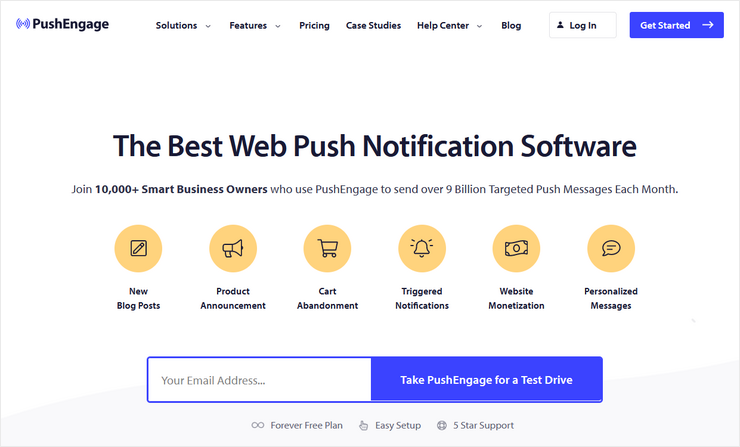

This blog is a source of amazing knowledge and wonderful information, where you can extract topic-related content easily, and you can find it according to the media of interest.
Thank you for your assistance us the easiest way to set up a push notification plugin on WordPress sites.
Hey Jasen, you’re welcome. If you have any other questions about web push notifications, please feel free to reach out.
Also, if you like to read more interesting articles, please follow us on Facebook and Twitter. 🙂